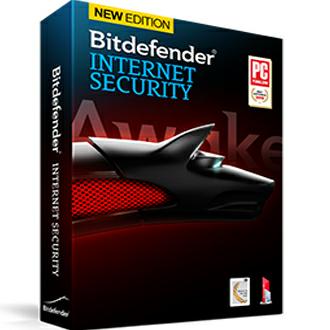 Phần mềm diệt virus Bitdefender bao gồm 3 phiên bản: Bitdefender Antivirus Plus, Bitdefender Internet Security và Bitdefender Total Security. Nếu bạn không muốn sử dụng và muốn gỡ bỏ phần mềm này, hãy thực hiện theo các bước hướng dẫn dưới đây (cách làm tương tự cho cả 3 phiên bản)
Phần mềm diệt virus Bitdefender bao gồm 3 phiên bản: Bitdefender Antivirus Plus, Bitdefender Internet Security và Bitdefender Total Security. Nếu bạn không muốn sử dụng và muốn gỡ bỏ phần mềm này, hãy thực hiện theo các bước hướng dẫn dưới đây (cách làm tương tự cho cả 3 phiên bản)
Hướng dẫn cách gỡ và xóa bỏ hoàn toàn phần mềm diệt virus Bitdefender
Lưu ý: nếu bạn không thể gỡ bỏ Bitdefender theo cách thông thường theo hướng dẫn dưới đây, bạn có thể tham khảo cách gỡ bỏ Bitdefender bằng công cụ Bitdefender Uninstall Tool tại đây
Để gỡ bỏ phần mềm diệt virus Bitdefender, bạn thực hiện các bước sau:
Lưu ý: nhớ sao lưu Backup thông tin bản quyền của Bitdefender trước khi gỡ phần mềm

Gỡ bỏ Bitdefender từ "Menu Start"
- Vào "Start Menu" -> "Bitdefender" -> bấm vào mục "Sửa chữa hoặc Gỡ bỏ" để khởi chạy công cụ gỡ bỏ phần mềm (xem hình trên)
- Nếu bạn không thấy phần "Sửa chữa hoặc Gỡ bỏ" ở trên, bạn có thể vào "Control Panel" => "Add/Remove Program" (đối với Win XP) hoặc "Programs and Features" (đối với Windows 7, 8) rồi chọn mục "Bitdefender" sau đó bấm nút "Uninstall" để khởi chạy công cụ gỡ bỏ phần mềm (xem hình dưới)

Vào mục "Uninstall a program" trong Control Panel

Bấm "Uninstall" để gỡ bỏ phần mềm trong cửa sổ "Programs and Features"
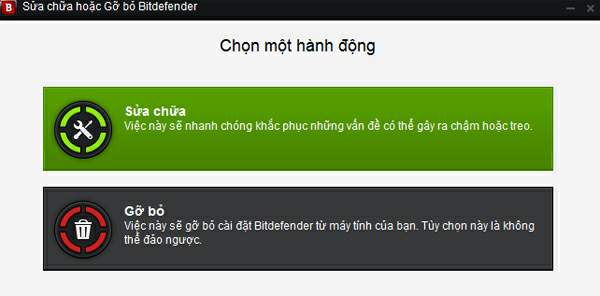
Chọn mục "Gỡ bỏ" Bitdefender
- Tại cửa sổ "Sữa chữa hoặc Gỡ bỏ Bitdefender", bạn chọn mục "Gỡ bỏ" (xem hình trên)
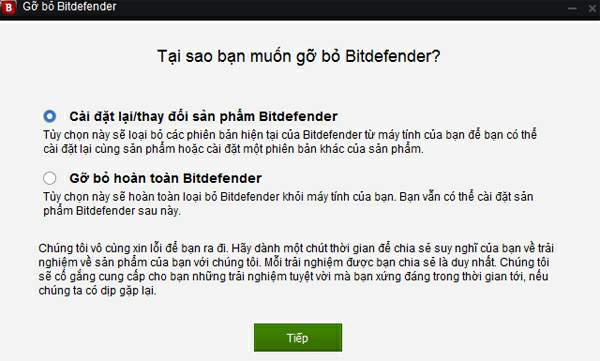
Chọn mục "Gỡ bỏ hoàn toàn Bitdefender"
- Tiếp theo, bạn chọn mục "Gỡ bỏ hoàn toàn Bitdefender" rồi bấm "Tiếp" để quá trình gỡ bỏ Bitdefender được thực thi ngay tức khắc (xem hình trên)
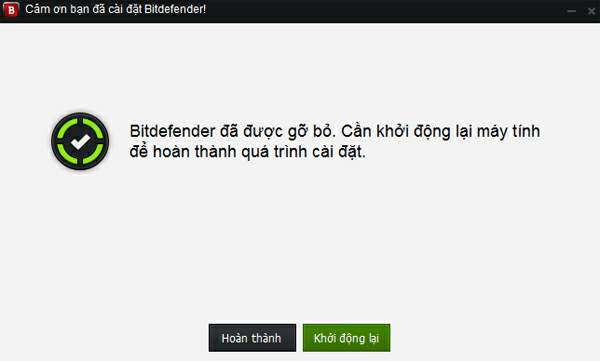
Bấm nút "Khởi động lại" để hoàn thành
- Quá trình gỡ bỏ hoàn thành và yêu cầu khởi động lại máy tính, bạn hãy bấm nút "Khởi động lại" để hoàn tất (xem hình trên)
Chúc mừng! Bạn đã gỡ bỏ thành công phần mềm Bitdefender khỏi máy! Chúc các bạn thành công!
CHÚ Ý: để được cảnh báo virus và được Tư vấn Hỗ trợ và nhận Key Download mới nhất của phần mềm diệt Virus này hãy Tham gia nhóm Facebook tại đây
Theo BB.Com.Vn
Các tin khác liên quan cùng chủ đề
- AVG - Hướng dẫn cách gỡ và xóa bỏ hoàn toàn phần mềm diệt virus AVG
- Avast - Hướng dẫn cách gỡ và xóa bỏ hoàn toàn phần mềm diệt virus Avast
- Avira - Hướng dẫn cách gỡ và xóa bỏ hoàn toàn phần mềm diệt virus Avira
- Bkav Home - Hướng dẫn cách gỡ và xóa bỏ hoàn toàn phần mềm diệt virus Bkav Home
- Bkav Home Plus - Hướng dẫn cách gỡ và xóa bỏ hoàn toàn phần mềm diệt virus Bkav Home Plus
- Bkav Pro - Hướng dẫn cách gỡ và xóa bỏ hoàn toàn phần mềm diệt virus Bkav Pro
- Kaspersky - Hướng dẫn cách gỡ và xóa bỏ hoàn toàn phần mềm diệt virus Kaspersky
- Norton - Hướng dẫn cách gỡ và xóa bỏ hoàn toàn phần mềm diệt virus Norton
- Trend Micro - Hướng dẫn cách gỡ và xóa bỏ hoàn toàn phần mềm diệt virus Trend Micro
- Cách phục hồi file nhiễm virus bị phần mềm diệt virus NIS diệt
- Hướng dẫn Download và cài đặt phần mềm diệt virus Bkav Pro 2014 bằng Video và hình ảnh
- Hướng dẫn cách cài đặt phần mềm diệt virus Avira 2014 và đăng ký bản quyền




















